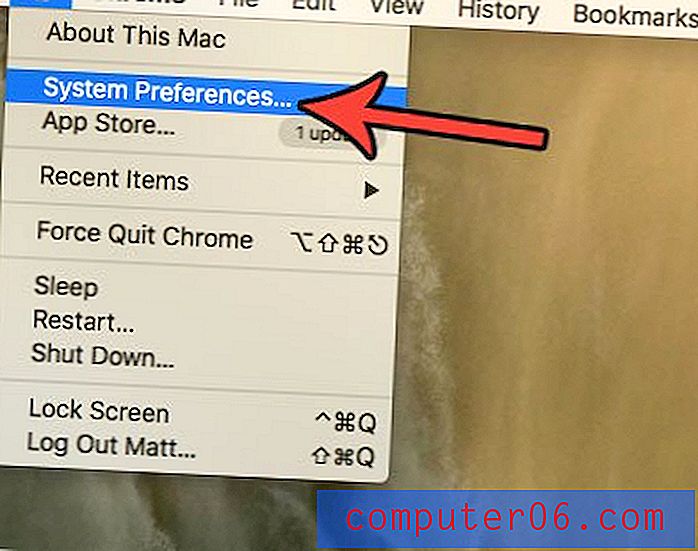Como enviar um arquivo maior que 25 MB no Hotmail
Está se tornando cada vez mais necessário que uma pessoa comum possa compartilhar arquivos com tamanho superior a 25 MB. Infelizmente, a maioria dos provedores de e-mail não permite que você faça isso e, mesmo que o façam, você ainda precisa contar com o recebimento do arquivo pelo destinatário. É por isso que existem sites de compartilhamento de arquivos, porque você pode fazer upload de arquivos grandes e enviar um link para o arquivo para a pessoa com quem deseja compartilhar o arquivo. No entanto, muitos desses serviços exigem que você se registre para uma nova conta e inclua uma experiência de usuário inferior ao ideal. Felizmente, sua conta do Hotmail vem com acesso gratuito a uma conta de armazenamento em nuvem SkyDrive. Você pode usar o SkyDrive para enviar um arquivo com mais de 25 MB no Hotmail (clique aqui para saber mais sobre o limite de anexos do Hotmail) e seu destinatário pode simplesmente fazer o download do arquivo no link recebido.
Observe que o destinatário pode precisar de um Windows Live ID para acessar todos os arquivos compartilhados. Um Windows Live ID é gratuito e útil; portanto, vale a pena se inscrever em um caso ele ainda não possua um. Seu Windows Live ID, no entanto, não precisa ser o endereço de email com o qual o arquivo foi compartilhado.
Envie arquivos grandes com Hotmail
Se você ainda não começou a usar sua conta gratuita do SkyDrive, está perdendo uma impressionante solução de armazenamento em nuvem. Leia este artigo para saber mais sobre algumas das coisas interessantes que você pode fazer com o SkyDrive.
Comece o processo de compartilhamento de seu arquivo grande no Hotmail seguindo as instruções abaixo.
1. Navegue para skydrive.live.com.
2. Digite seu endereço de e-mail e senha do Hotmail nos respectivos campos e clique no botão Entrar .
3. Clique no botão Upload na parte superior da janela.

4. Navegue até o arquivo que deseja enviar e clique duas vezes no arquivo para carregá-lo na sua conta SkyDrive.
5. Marque a caixa ao lado ou dentro do arquivo que você acabou de enviar (como os arquivos são exibidos no SkyDrive dependerá de vários fatores) e clique no botão Compartilhar na parte superior da janela.
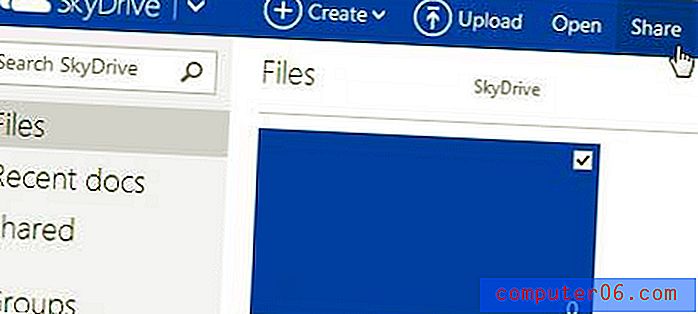
6. Digite o endereço de email do destinatário pretendido no campo Para, digite o corpo da mensagem no campo Incluir uma mensagem pessoal, escolha se os destinatários podem editar o arquivo e se a pessoa precisa ou não fazer login para acessar o arquivo e clique no botão Compartilhar .
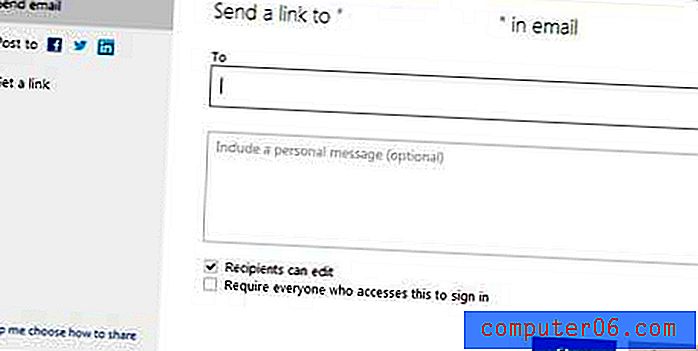
Quando você retornar à sua pasta SkyDrive, verá que o nome da pessoa para quem você acabou de enviar o arquivo agora está listado na seção Compartilhamento, no lado direito da janela do arquivo selecionado.
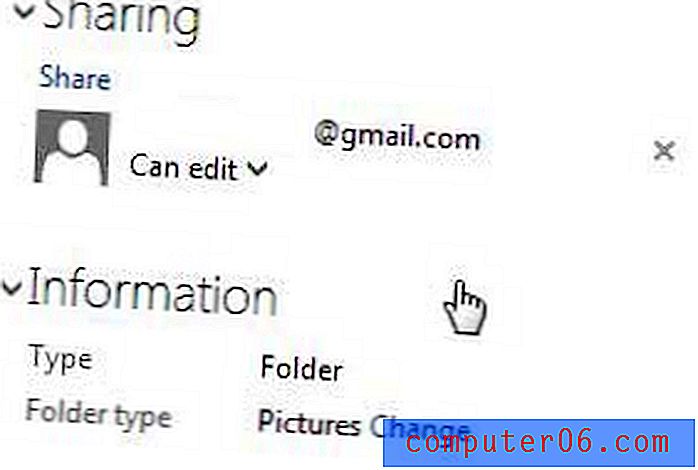
Você pode remover as permissões de compartilhamento a qualquer momento clicando no X à direita do nome ou alterar as permissões usando o menu suspenso abaixo do nome.